أفضل برامج مجانية لقراءة وتعديل الـ PDF على الكمبيوتر في 2025
أصبحت برامج قراءة وتعديل ملفات الـ PDF لا غِنى عنها، لكنك لست مضطرًا إلى الالتزام بعقد طويل المدى أو دفع رسوم اشتراك لمجرد أن تفتح مستندات الـ PDF.
وبعد اختبار العشرات من البرامج المجانية لقراءة ملفات الـ PDF، وجدتُ أن البرامج المجانية في الحقيقة أعلى تكلفة، لأنها أصابت حاسوبي بالفيروسات. وفي حالات أخرى، كانت الأدوات المجانية للتعامل مع مستندات الـ PDF بسيطةً وبدائيةً لدرجة أنها غير مفيدة، لذا فقد ركزتُ على البرامج التي تقدم فترات تجربة مجانية وضمانًا مثبتًا لاسترداد المال.
وإجمالًا، فإن Soda PDF هو أفضل برنامج مجاني اختبرتُه لقراءة وتعديل الـ PDF، فهو يسمح بعرض ملفات الـ PDF وتعديلها ووضع التعليقات عليها ودمجها وضغطها وتوقيعها. يمكنك إنشاء حساب واختبار كل الأدوات مدفوعة الاشتراك مجانًا لمدة 7 أيام، وهي مدة كافية لإنجاز بعض المهام السريعة أو الطارئة بمستندات الـ PDF.
دليل سريع: أفضل 5 برامج مجانية لقراءة وتعديل الـ PDF في 2025
- Soda PDF: أفضل برنامج مجاني لقراءة وتعديل الـ PDF في 2025، فهو يحتوي على أدوات لفتح ملفات الـ PDF وتحويلها ودمجها وتقسيمها
- PDF Element: تعديل ملفات الـ PDF غير المحمية، وإنشاء ملفات الـ PDF، لكن ميزة التعرف الضوئي على الحروف (OCR) تشوِّش النصوص أحيانًا
- PDF Suite: ملء الاستمارات، وحماية المستندات بكلمات مرور، لكنه لا يحتوي على أداة لشطب أجزاء من النصوص
- Abbyy: متوافق مع الكاميرات والماسحات الضوئية (السكانر) لإنشاء مستندات الـ PDF، لكنه لا يحتوي على سجل للمستندات
- Adobe Acrobat Pro: أدوات ممتازة للتعاون مع فريق العمل، وإمكانية تحويل ملفات الـ PDF إلى صيغ معروفة أخرى، لكن واجهة البرنامج قد تبدو مربكة بعض الشيء
1. Soda PDF: أفضل برنامج لتعديل الـ PDF وتحويله إلى صيغ أخرى بسرعة
- أدوات تعديل قوية تسمح بإضافة النصوص والصور أو إزالتها
- تحويل ملفات الـ PDF إلى صيغ أخرى
- حماية مستندات الـ PDF بكلمات مرور
- التعرف الضوئي على الحروف (OCR)
- وضع التعليقات على المستند والتعاون مع الآخرين
عندما حمَّلتُ البرنامج لأول مرة، أنشأتُ حسابًا مجانيًا سمح لي باستخدام كل الميزات مدفوعة الاشتراك مجانًا. وبعد أن استخدمت Soda PDF لبضع دقائق، رأيتُ بوضوح أنه أفضل برنامج استخدمتُه في قراءة وتعديل ملفات الـ PDF.
لاحظتُ على الفور مدى سهولة تعديل النصوص والصور في مستندات الـ PDF. فكل ما فعلته ببساطة هو الضغط على زر التعديل “Edit”، فأعطاني البرنامج نفس أدوات التحكم المعتادة التي يمكن أن تراها عند تعديل مستند في برنامج لمعالجة النصوص مثل Word: فاستطعتُ تغيير شكل الخط، وحجمه، وحذف النصوص، وإضافة الصور، وتعديل مقاسات الهوامش. ويحتوي البرنامج أيضًا على أداة مسح ضوئي للحروف (OCR) يمكنها استخراج النصوص تلقائيًا من الصور، وقد وجدتُها مفيدةً عند مسح المستندات والفواتير بهاتفي، فرفعتها إلى حسابي على Soda PDF، وتخلصتُ من كومة الورق غير المُرتَّبة في مكتبي.

وبالإضافة إلى التعديل، يحتوي Soda PDF على ميزات قوية لتحويل صيغ المستندات. فيمكنه تحويل ما يصل إلى 300 صيغة مختلفة للملفات إلى صيغة الـ PDF، ومنها:
- من Excel إلى PDF
- من Word إلى PDF
- من PowerPoint إلى PDF
- من JPG إلى PDF
- من المسح الضوئي إلى PDF
ويمكنك أيضًا أن تفعل العكس وتحوِّل ملفات الـ PDF إلى أيٍّ من هذه الصيغ.
أعجبتني كثيرًا واجهة المستخدم ومدى سهولة الوصول إلى كل الأدوات المختلفة: من إضافة كلمات المرور وتشفير المستندات إلى كتابة الملاحظات ومشاركتها مع العملاء لتسهيل العملية الإبداعية وتقليل عدد الرسائل الضرورية لتوضيح التعديلات المطلوبة عبر البريد الإلكتروني.
يقدم Soda PDF لكل المستخدمين الجدد تجربة مجانية كاملة لمدة 7 أيام، يمكنهم فيها استخدام كل الأدوات مدفوعة الاشتراك مجانًا دون الحاجة إلى إدخال أي معلومات دفع. كل ما تحتاج إليه لتبدأ في استخدامه هو عنوان بريد إلكتروني صالح وكلمة مرور. وبعد نهاية التجربة المجانية، يمكنك مواصلة استخدام باقة مجانية محدودة، أو الاختيار من بين 3 باقات مدفوعة الاشتراك.
2. PDF Element من Wondershare: واجهة سهلة الاستخدام وميزات أمنية قوية
- تعديل النصوص والصور
- إضافة توقيع رقمي آمن
- منع المستخدمين غير المُصرَّح لهم من فتح المستندات
- تحويل ملفات الـ PDF إلى صيغ أخرى
برنامج PDFElement المُقدم من شركة Wondershare هو واحد من أفضل البرامج التي اختبرتُها وأكثرها تكاملًا في قراءة وتعديل ملفات الـ PDF، فواجهته سهلة الاستخدام، وقد خضعت لتحديث مؤخرًا لتسهيل التعامل مع عدد من الميزات المختلفة: فبالضغط على أيقونات الشاشة الرئيسية في PDFElement يمكنك فتح أي ميزة أو استخدام أي أداة تحتاج إليها.
سُررتُ بكفاءة البرنامج في التعديل عندما فتحتُ قالبًا لكتيب أُجهِّزه لأحد عملائي، واستطعتُ تحديد أجزاء من النص وشطب أجزاء أخرى، وليس هذا وحسب، بل واستطعتُ تعديل النص وتغيير حجم الخط وشكله، ونقل النصوص إلى قسم مختلف من الكتيب.

يحتوي البرنامج أيضًا على ميزة المسح الضوئي للحروف (OCR)، والتي أرى أنها مفيدة جدًا، فهذه الأداة تستطيع أن تتعرف على النصوص من الصور وأن تجعلها قابلة للتعديل، وهي ممتازة عند تصوير المستندات الورقية أو إجراء التعديلات على ملفات JPG أو PNG.
يتمتع البرنامج أيضًا بشيء من المرونة في ميزات الأمان: فبإمكانك إنشاء كلمة مرور تمنع أي شخص من فتح الملف، أو مجرد كلمة مرور لحمايته من التعديل أو الطباعة دون إذن.
برنامج PDFElement أكثر بكثير من مجرد برنامج لتعديل ملفات الـ PDF. ومن ميزاته الأخرى:
- المقارنة بين ملفات الـ PDF: إدخال نسختين من ملف PDF لرؤية التغييرات التي أُجريَت عليه
- دمج ملفات الـ PDF: دمج عدة مستندات PDF في مستند واحد
- ضغط ملفات الـ PDF: لا ترسل ملفات كبيرة الحجم، بل اضغط الملفات بسرعة دون خفض جودة المحتوى أو دقته
- تحويل ملفات الـ PDF: تحويل ملفات الـ PDF إلى Excel أو Word او PowerPoint أو صور أو غيرها. وإذا كنت تريد تحويل عدة ملفات، يمكنك استخدام ميزة Batch لإنجاز المهمة بضغطة واحدة.
يقدم PDFElement تجربة مجانية لا تنتهي، لكن فيها عيبين: الأول أن كل المستندات التي يُخرجها البرنامج ستحمل العلامة المائية لبرنامج PDFElement، والثاني أنه لا يسمح بتحويل أكثر من 5 صفحات في المستند. لكن يمكنك شراء باقة مدفوعة الاشتراك تخلو من هذه العيوب ومعها ضمان استرداد المال لمدة 30 يومًا.
3. PDF Suite: يسمح بإنشاء ملفات الـ PDF وتأمينها وبه أدوات تعديل
- حماية ملفات الـ PDF بتشفير 256-bit
- قراءة مستندات الـ PDF مزود بأدوات تعديل
- واضح وسهل الاستخدام
ينتهج PDF Suite أسلوبًا بسيطًا في قراءة وتعديل ملفات الـ PDF، إذ يحتوي البرنامج على كل الأدوات التي تحتاج إليها لقراءة ملفات الـ PDF وإنشائها وتعديلها ومراجعتها وحمايتها. ومن السهل تعلّم هذا البرنامج، فهو لا يتطلب أي معرفة تقنية.
يحتوي البرنامج على أداة متكاملة لمعالجة النصوص (تبدو كبرنامج Word)، وقد استخدمت هذه الميزة لإنشاء ملفات الـ PDF من الصفر، ووجدتها أسهل من إنشاء مستند على برنامج مختلف وحفظها ثم إدخالها في برنامج لقراءة وتعديل ملفات الـ PDF. وبالطبع يمكنك فتح ملفات الـ PDF، وتحويل صيغ الملفات الأخرى إلى صيغة PDF، وتعديل النصوص وتغيير حجم الخط واتجاهات الصور.

صحيح أن PDF Suite لا يحتوي على كل الأدوات والميزات التي يحتوي عليها Soda PDF وPDFElement، لكنه يفي بالغرض في الاستخدامات المعروفة.
- أداة تعديل جيدة: يمكنك إضافة ملاحظات بصرية أو تعديلات على ملف PDF باستخدام التحديدات والعلامات المائية والملاحظات الملصقة وأداة القلم، وهذه الأداة تُسهِّل التعاون مع العملاء وأعضاء فريق العمل.
- ميزات أمنية قوية: إذا أردت أن تمنع قراءة مستندات الـ PDF الشخصية دون إذنك، يمكنك حمايتها بسرعة باستخدام تشفير 256-bit وكلمة مرور.
- إنشاء الاستمارات وملؤها: من أكثر ما يزعجني أن أتلقى استمارة PDF وأضطر إلى طباعتها ثم ملئها ومسحها ضوئيًا وإعادة إرسالها، لذا فإن برنامج PDF Suite يتعرف على الاستمارات ويسمح لي بأن أملأها مباشرةً بسهولة.
يقدم PDF Suite تجربة مجانية تعطيك 14 يومًا لتجربة كل ميزاته المختلفة. وإذا احتجت إلى مزيد من الوقت لتقييم PDF Suite، يمكنك شراء البرنامج والاستمتاع بالحماية مع ضمان استرداد المال الذي يقدمه لمدة 90 يومًا.
4. ABBYY FineReader PDF: ميزة المسح الضوئي للحروف (OCR) تُسهّل تعديل النصوص في الصور
- إدخال الصور والملفات الممسوحة ضوئيًا بصيغة PDF
- أدوات تعديل الصور والنصوص داخل ملفات PDF
يعرض ABBYY FineReader نفسه على أنه أكثر من مجرد برنامج لقراءة وتعديل ملفات الـ PDF. فهو يحتوي على واحدة من أكفأ أدوات المسح الضوئي للحروف (OCR)، ويستخدمها في التسويق لنفسه بصفته برنامجًا يساعد الناس على التخلص من أكوام الورق الزائدة في منازلهم ومكاتبهم.
التقطتُ صورًا لكل فواتيري، وقوائم أعمالي، وقوائم تسوقي، ومستندات ضرورية، وأدخلتها بصيغة PDF، فتحوَّلت إلى ملفات PDF بنفس دقة الصور، ووجدت أن بإمكاني التخلص من كثير من الورق.
من الميزات القوية التي يتيحها ABBYY FineReader بعد مسح الصور ضوئيًا لتحديد الحروف (OCR) أنه يفتح نافذة مقارنة، فيجري مسحًا للصورة ويتعرف على النصوص القابلة للتعديل ويضعها في النافذة الثانية. وقد وجدت هذه الميزة مفيدةً جدًا، إذ ساعدتني على التخلص من كومة الأوراق غير المُرتبة في مكتبي والتركيز على التغييرات التي يمكنني أن أجريها.
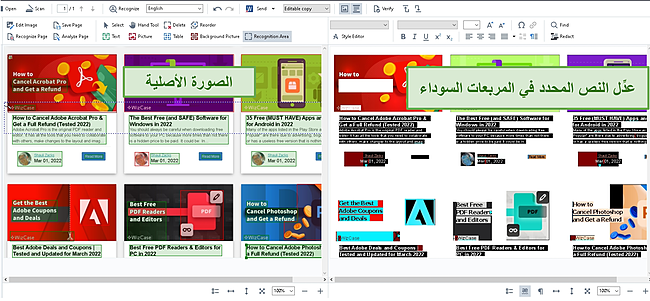
يستطيع ABBYY FineReader أيضًا عرض ملفات الـ PDF العادية وتعديلها.
- أدوات التعديل الأساسية: بالإضافة إلى تعديل نص المستند، يمكنك إنشاء الاستمارات وإدخالها، أو إضافة التوقيعات الرقمية أو طلبها، أو دمج عدة ملفات PDF، أو إضافة الملاحظات على نص معين، أو تحديد أجزاء من النص.
- أداة تعديل الصور: بعد مسح ملفات الصور وإدخالها، يمكنك استخدام أداة ABBYY لتحسين جودة الصورة، وتغيير توازن الألوان، وحذف العناصر غير المرغوب بها أو المشوشة، وتحريك النص داخل الصورة.
ABBYY FineReader يقدم تجربة مجانية لمدة 7 أيام تسمح لك باختبار كل ميزات البرنامج بحرية، وإدخال أي عدد تريده من المستندات أو مسحه. وفي نهاية التجربة المجانية، يمكنك أن تشتري اشتراكًا أو أن تواصل استخدام ABBYY FineReader لقراءة ملفات الـ PDF وطباعتها فقط.
5. Adobe Acrobat Pro: تعديل ملفات الـ PDF ودمجها وتقسيمها وضغطها
- ضغط ملفات الـ PDF الكبيرة
- التعاون مع فريق العمل في تعديل الملفات في نفس الوقت
إن Adobe Acrobat Pro أقدم برنامج لقراءة ملفات الـ PDF، وهذا منطقي لأن شركة Adobe هي التي ابتكرت صيغة PDF. وصحيح أن بإمكان البرنامج أن يقوم بكل المهام، إلا أن واجهته مليئة بالأدوات وقد يحتاج المستخدم إلى بعض الوقت ليتعود عليه ويستخدمه بأريحية.
من أبرز ميزات Adobe Acrobat أنه جزء من مجموعة تطبيقات Adobe Creative Cloud، وهذا يعني أن بإمكانك إدخال الملفات من تطبيقات Adobe الأخرى بسرعة ومشاركتها مع المستخدمين عبر Adobe Cloud، والتعاون لحظة بلحظة مع فريق عملك عن طريق وضع ملاحظات وتوضيحات أو تعديل ملف الـ PDF مباشرةً في الوقت نفسه.

من المجالات التي يتفوق فيها Adobe Acrobat Pro عن غيره أنه قادر على تتبُّع طلبات التوقيعات الرقمية، فيمكنك استخدامه لتنظيم المستندات التي ترسلها ومعرفة أي المستندات تم توقيعها رقميًا وأيها ما زال في انتظار التوقيع.
يوفر Acrobat Pro أيضًا تطبيقين للهواتف التي تعمل بأنظمة أندرويد وiOS: أحدهما تطبيق بسيط لقراءة ملفات الـ PDF، والآخر هو Adobe Scan الذي يخزين الصور التي تلقطها في مساحة Adobe Cloud السحابية.
يمكنك تحميل Adobe Acrobat Pro لتستخدمه مجانًا لمدة 7 أيام وتستمتع بكل ميزاته مدفوعة الاشتراك.
6. Canva: مُحرِّر PDF بنظام السحب والإفلات يحتوي على ملايين العناصر المرئية المجانية
- تحويل ملفات PDF إلى عناصر قابلة للتعديل
- تحرير النصوص ونقل الصور أو إضافتها وإدراج توقيع رقمي
يوفر مُحرِّر Canva PDF المجاني واجهة برامج Canva سهلة الاستخدام التي تعتمد على نظام السحب والإفلات في ملفات PDF. فهو يُحوِّل الملف في مُحرِّر Canva ويُقسِّمه إلى عناصر أصغر قابلةٍ للتعديل. يحتوي Canva PDF على جميع الأدوات التي تحتاج إليها لتحرير المستند بسرعة، ويستطيع التعامل مع كل شيء: تغيير النصوص، وإعادة ترتيب عناصر الصفحة، وإضافة الصور أو إزالتها، وإدراج الخطوط أو الأشكال، وإضافة التوقيع.

ستتمتع بصلاحية الوصول إلى أكثر من 3,000 خط مجاني ومدفوع، ومكتبة Canva الضخمة للعناصر، والتي تحتوي على ملايين الرسومات والأيقونات والصور المجانية، وهذا يساعدك على الوصول بملفاتك إلى الشكل الذي تريده.
برنامج Canva لا يكتفي بتحرير ملفات PDF، بل ويحتوي أيضًا على أدوات لدمج أكثر من ملف PDF معًا. فيمكنك إعادة ترتيب الصفحات بسهولة لتجعلها بالترتيب الذي تريده. وبالمثل، يمكنك تقسيم مستند وإدراج عناصر أو إزالتها لتحافظ على الهيكل المناسب للملف. وعندما تنتهي من تحرير الملف، يمكنك أن تعيده إلى صيغة PDF أو تحفظه بصيغة مختلفة.
يأتي مُحرِّر Canva PDF مزودًا بمساحة تخزين سحابية تبلغ 5 جيجابايت مجانًا. وأي تغيير تُجريه على المستند يُحفَظ تلقائيًا في مساحة التخزين السحابية ويمكن الوصول إليه من أيّ مكان وعبر أيّ جهاز. كما يمكنك منح صلاحية الوصول للملفات إلى عدة أشخاص لتتعاون معهم لحظة بلحظة، فضلًا عن تعيين مستويات الأذونات للمستخدمين الآخرين: ما بين عرض الملف أو التعليق عليه أو تحريره، وذلك لتوفير الوقت خلال عملية التحرير.
إصدار مُحرِّر Canva PDF المجاني تمامًا يسمح بتحرير ملفات يصل حجمها إلى 15 ميجابايت بحدٍّ أقصى، وعدد صفحاتها 15 صفحة لكل ملف بحدٍّ أقصى.
كيفية اختيار أفضل برنامج لقراءة وتعديل ملفات الـ PDF
إذا كنت تبحث عن برنامج متكامل للتعامل مع مستندات الـ PDF، يجب أن تأخذ العوامل التالية بعين الاعتبار قبل الاختيار:
- سهولة الاستخدام: صحيح أن كثيرًا من برامج تعديل الـ PDF تقدم ميزات متشابهة، إلا أن لكل منها واجهة مختلفة. وأنا أُفضِّل دائمًا الواجهة الواضحة التي لا تضطرني إلى قراءة دليل الاستخدام لأعرف كيفية إجراء التعديلات البسيطة. أكثر خيارين أُفضّلهما هما سحب العناصر وإفلاتها، والضغط على النص لتعديله، لأنهما يسمحان لي بإنشاء مستند PDF أو تغيير النسخة التي أعمل عليها لتظهر كما تصوَّرتُها قبل بداية المشروع.
- التوافق مع صيغ الملفات: استيراد الملفات بمختلف صيغها إلى البرنامج أو تحويل ملف بصيغة DOCS وPPTS وXLX والصور إلى صيغة PDF أو العكس. لكن الأمر أكبر من مجرد استخدام البرنامج لتحويل الملفات، فالأهم هو كيف سيبدو الملف بعد تحويله داخل برنامج تعديل الـ PDF: هل سيتعرف البرنامج على النصوص؟ هل يحتوي على تقنية المسح الضوئي للحروف (OCR) لتعديل النصوص داخل الصور؟
- هل يحافظ على التنسيق الأصلي للملفات: من أكبر فوائد ملفات الـ PDF أنها تحفظ المستند كصورة، فيحتفظ دائمًا بنفس التنسيق والشكل عند إرساله إلى الآخرين. وبرامج الـ PDF تُعرف كفاءتها بما إذا كانت قادرة على الاحتفاظ بالتنسيق والخطوط والأشكال كما هي في النسخ المعدلة، فيجب ألا تغيّر البرامج تنسيق المستندات تلقائيًا، لأن هذا يسبب مشكلات عند حفظ النسخة المُحدَّثة.
- يحتوي على كل الأدوات اللازمة: قد يتغير هذا حسب احتياجاتك، لذا فإنني أُفضِّل البرامج التي تحتوي على كل الميزات، لأنها لا تضطرني إلى التنقل بين عدة برامج. فإذا أردت تعديل ملفات الـ PDF، ستحتاج إلى برنامج تعمل واجهته كمعالج للنصوص، لأن هذا يُسهِّل تغيير الخطوط، وتحديد أجزاء من النص، وشطب أجزاء أخرى، أو إضافة نص إضافي إلى المستند الذي تعمل عليه. وإذا كنتَ تتعاون مع فرق عمل من بُعد أو ترسل ملفات الـ PDF إلى العملاء وتتلقاها منهم، فسوف تحتاج إلى برنامج يحتوي على أدوات للتعاون ويقدم مساحة تخزين سحابية لتسهيل العمل.
- مجاني أم مدفوع الاشتراك: أعلم أن هذه مراجعة للبرامج المجانية لقراءة وتعديل الـ PDF، ورغم أن كل البرامج المذكورة في هذه القائمة تقدم نسخةً مجانية، فهي ليست مجانية تمامًا. والسبب ببساطة هو أنك لن تجد برنامج PDF مجانيًا يمكنه القيام بكل المهام، لذا ركزتُ على البرامج التي تقدم تجربة مجانية أو ضمان استرداد المال دون مشكلة. فأنا لا أثق ببرامج الـ PDF المجانية عند التعامل مع مستنداتي، لأنني أعرف أن المنتج الذي تبيعه هذه الشركات هو المستخدم نفسه، أي أنها قد تبيع بياناتي، وتهمل أمن مستنداتي، وتستهدفني بالإعلانات، والأسوأ من ذلك أنها قد تصيبني بالبرمجيات الخبيثة. لذا أنصح بالابتعاد عن أي برنامج “مجاني تمامًا”. ومع ذلك، فإن البرامج المجانية ذات الميزات المدفوعة “freemium” التي تقدمها برامج PDF شهيرة وجيدة السمعة هي برامج آمنة ولا ضرر منها، وإن كانت محدودة جدًا. لذا، مرةً أخرى، فالأمر يعتمد على احتياجاتك الشخصية.
كل برامج الـ PDF التي اختبرتُها ورشحتها بها في الأعلى يمكنها القيام بكل المهام الأساسية، مثل عرض الملفات وطباعتها. لذا، إذا كان هذا كل ما تريده، فإن أيًّا منها سيناسبك. وبعد عدة أيام من استخدام كل برامج الـ PDF المذكورة واختبارها، يمكنني أن أقول بكل ثقة إن Soda PDF هو الأفضل، فهو سهل الاستخدام، ويحتوي على أكبر عدد من الميزات القيّمة، ويقدم تجربة مجانية لمدة 7 أيام. فلا تثق برأيي ثقةً عمياء، لأن بوسعك تجربة البرنامج بنفسك دون مخاطرة.
الأسئلة الشائعة
هل برامج الـ PDF المجانية آمنة؟
أُحذِّر بشدة من استخدام برامج تعديل الـ PDF المجانية تمامًا، لأن الشركات المنتجة لهذه البرامج تحتاج إلى طريقة لجني الأرباح، وغالبًا ما تكون أنت (المستخدم) السلعة التي يبيعونها. والبديل هو أن تستفيد من التجربة المجانية التي يقدمها Soda PDF، والتي تسمح لك باستخدام ميزات قراءة ملفات الـ PDF وتعديلها بأمان كما تريد. فيمكنك تشفير ملفاتك وإضافة كلمات مرور لمنع أي شخص من فتحها أو عرضها دون إذنك.
كيف يمكنني تعديل ملف PDF مجانًا؟
أول ما عليك هو اختيار برنامج مجاني لتعديل ملفات الـ PDF وإنشاء حسابك. البرامج التي راجعتُها هنا لا تتطلب إدخال أي معلومات دفع أو بطاقة ائتمان لاستخدام التجربة المجانية. وبعد ذلك، يمكنك إدخال ملفات الـ PDF أو تحويل ملفاتك إلى صيغة PDF والضغط على زر التعديل “Edit” لتبدأ. وفي نهاية التجربة المجانية، يمكنك شراء اشتراك أو مواصلة استخدام الباقة المجانية المحدودة التي لا تحتوي على أدوات تعديل المستندات.
هل يمكنني تحويل ملفات Word أو Excel أو PowerPoint إلى صيغة PDF باستخدام برنامج مجاني لقراءة وتعديل ملفات الـ PDF؟
البرامج الجديرة بالثقة تستطيع تحويل ملفاتك إلى صيغة PDF، وليس هذا وحسب، بل والمحافظة على المستندات بنفس التنسيق والشكل. وأفضل طريقة لاستخدام هذه البرامج مجانًا هي الاستفادة من التجربة المجانية لبرنامج مدفوع الاشتراك. وكل برامج قراءة وتعديل الـ PDF التي أنصح بها تحتوي على تجربة مجانية وتقدم ضمانًا لاسترداد المال، ما يسمح لك بتحويل ملفاتك إلى صيغة PDF.
ما نوع أدوات التعديل التي تقدمها البرامج المجانية لقراءة وتعديل الـ PDF؟
البرامج عالية الكفاءة في تعديل ملفات الـ PDF -مثل Soda PDF- تحوِّل مستنداتك بصيغة الـ PDF إلى مستندات قابلة للتعديل، فتسمح لك بتعديل كل شيء بمرونة: من التنسيق والخطوط إلى النصوص والصور، كما تسمح لك بإضافة الملاحظات، والتوضيحات، والتعليقات للتعاون مع العملاء أو زملاء العمل والدراسة.





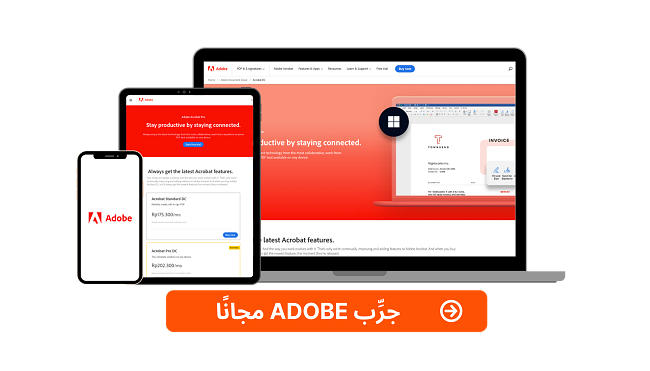
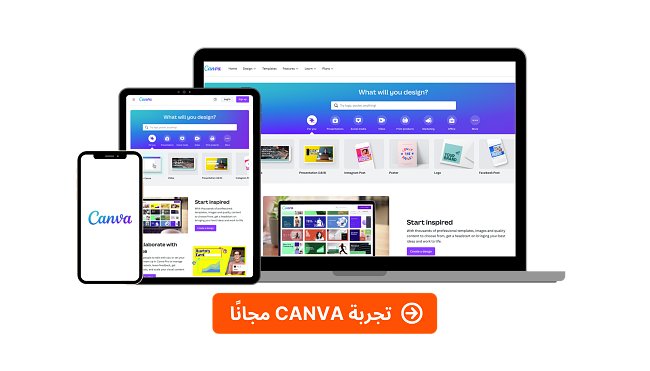



اترك تعليقًا
إلغاء